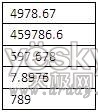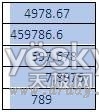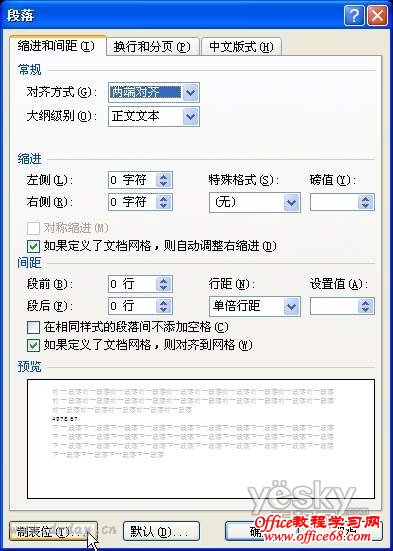|
当Word表格中某列数字带有不同位数的小数时,为了方便数字大小的直观对比,要是它们能够按小数点对齐该多好啊! 其实,只要借助Word中的“制表位”我们就能将Word表格中的数据按小数点对齐。按以下步骤操作即可实现按小数点对齐数字。
选中整个表格列。单击“开始”选项卡,然后,单击“段落”组的对话框启动器。
在“段落”对话框中,单击“制表位”按钮。在“制表位位置”框中,为新制表位键入适当的度量值。度量值以“字符”为单位,1个字符位可以容纳两个数字,比如,当键入的是“3”时,数据的整数位数最多为6位,整数位数多于6位的数字将不能够按小数点对齐。在“对齐方式”标题下,选中“小数点对齐”复选钮;在“前导符”标题下,选中“无”复选钮;单击“确定”按钮。
至此,Word表格中的数字即按小数点对齐了。 在设置按小数点对齐表格数字时,需要注意两点,一是在设置数字按小数点对齐之前,需要将这些数字设定为两端对齐或分散对齐,而不是居中对齐。二是在制表位处对齐小数点后,文字或没有小数点的数字会向制表位左侧扩展。
|